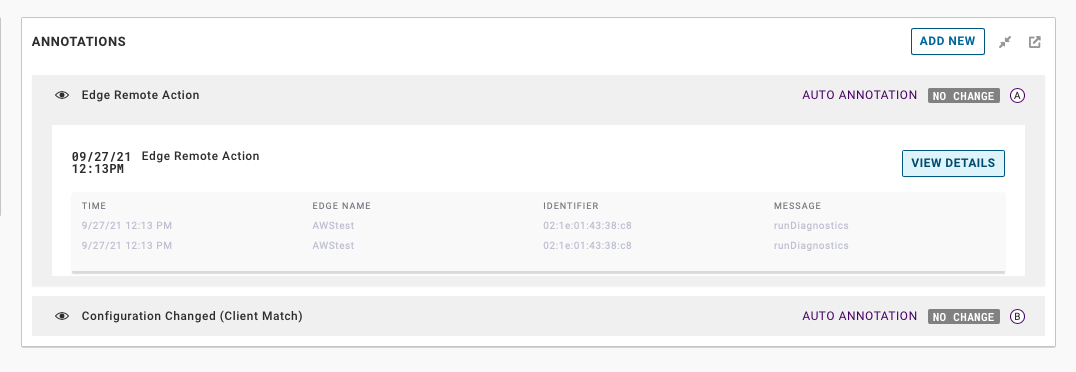As anotações do VMware Edge Network Intelligence (ENI) são uma funcionalidade que ajuda a rastrear as alterações efetuadas no VMware SD-WAN Edges e nos marcadores de overlay para ajudar a verificar se as ações do evento Edge introduziram melhorias na experiência do utilizador coletivo.
Criar anotações manuais
- Inicie sessão no portal ENI, aceda a Análise (Analysis) > Histórico da rede (Network History).
É apresentada a página Histórico da rede (Network History).
- Em MÉTRICA (METRICS), selecione a métrica para a qual pretende que as anotações sejam visíveis. Se pretender que as anotações sejam aplicadas a mais de uma métrica, o ENI permite-lhe selecionar métricas adicionais quando criar novas anotações, conforme descrito no Passo 6.
- Na área ANOTAÇÕES (ANNOTATIONS), clique em ADICIONAR NOVA (ADD NEW).
É apresentada a caixa de diálogo CRIAR ANOTAÇÃO (CREATE ANNOTATION).

- Na caixa de texto Corpo (Body), introduza uma descrição sobre as alterações feitas no Edge.
- Selecione a data e hora em que o evento Edge ocorreu.
- Em Mostrar anotações para (Show Annotations For), a categoria de métrica selecionada na página Histórico da rede (Network History) é selecionada por predefinição. Se desejar aplicar esta anotação a categorias de métricas adicionais, selecione as respetivas caixas de seleção de métrica para as quais deseja que essa anotação seja visível.
- Também pode definir o âmbito da anotação numa localização específica, grupo personalizado ou um edifício.
- Clique em GUARDAR (SAVE).
Integrar o VMware SD-WAN Orchestrator no ENI para obter anotações automáticas
No ENI, as anotações são criadas automaticamente quando há uma alteração de configuração num controlador de LAN sem fios (WLC) e também quando há uma atualização de software para um ponto de acesso (AP) ou WLC.
O VMware Edge Network Intelligence deteta e anota automaticamente as seguintes alterações de configuração introduzidas nos WLCs:
- Seleção de banda
- Correspondência de cliente
- Carregar saldo
- PotênciaTx mínima
- PotênciaTx máxima
- Perfil WLAN
- Perfil RF
- Lista de canais
- Alteração da imagem do controlador
- Conta ENI ligada ao SD-WAN Orchestrator
- Conta administrativa no ENI
- Token de API gerado a partir do SD-WAN Orchestrator
No ENI, para criar anotações automaticamente para eventos do SD-WAN Edge, tem primeiro de adicionar uma configuração da API de cloud no ENI, utilizando o token de API gerado a partir da sua instância do SD-WAN Orchestrator.
- Inicie sessão no portal ENI, aceda a A minha conta (My Account) > Feeds.
É apresentada a página Feeds.

- Selecione o separador API DE CLOUD (CLOUD API) e, em seguida, clique em + ADICIONAR CONFIGURAÇÃO DA API DE CLOUD (+ ADD CLOUD API CONFIG).
É apresentada a caixa de diálogo Editar/Adicionar configuração da API cloud (Edit/Add Cloud API Config).
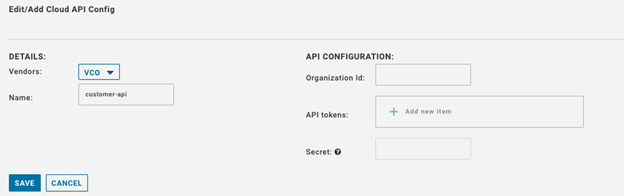
- No menu pendente Fornecedores (Vendors), selecione VCO.
- Na caixa Nome (Name), introduza um nome para a configuração da API de cloud.
- Para obter acesso à API, a configuração da API de cloud requer tokens de API gerados da instância do SD-WAN Orchestrator.
Para saber como criar e transferir tokens de API do SD-WAN Orchestrator, consulte Criar tokens de API a partir do SD-WAN Orchestrator.
- Após criar o token de API a partir do SD-WAN Orchestrator, transfira-o e adicione-o na caixa Tokens de API (API tokens).
Nota: Apenas o utilizador que está associado a um token pode transferi-lo e, após a transferência, é apresentado o ID do token. Só pode transferir um token uma vez.
Criar tokens de API a partir do SD-WAN Orchestrator
- Os utilizadores da empresa podem criar, transferir e revogar tokens para eles.
- Se o utilizador da empresa tiver delegado permissões de utilizador ao operador, os superutilizadores do operador poderão gerir os tokens de outros utilizadores do operador e utilizadores da empresa.
- Os superutilizadores da empresa podem gerir os tokens de todos os utilizadores dentro dessa empresa.
- Os utilizadores podem transferir apenas os seus próprios tokens e não podem transferir tokens de outros utilizadores.
- Os superutilizadores só podem criar e revogar os tokens de outros utilizadores.
- Inicie sessão no portal do SD-WAN Orchestrator como utilizador administrador empresarial e, em seguida, aceda a Administração (Administration) >Administradores (Administrators).
- Clique na ligação para um nome de utilizador ou selecione o utilizador e clique em Ações (Actions) > Modificar administrador (Modify Admin).
- Na área Tokens de API (API Tokens), clique em Ações (Actions) > Novo token de API (New API Token).
- Na janela Novo token de API (New API Token), introduza um nome e uma descrição para o token e escolha o Tempo de vida (Lifetime) no menu pendente.
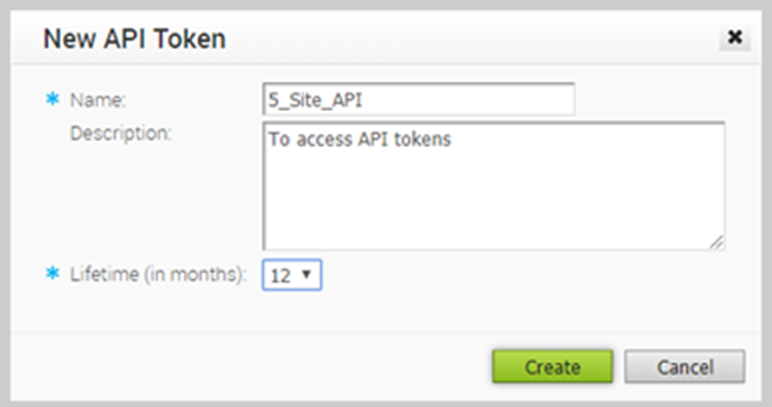
- Clique em Criar (Create) para visualizar o novo token na grelha Tokens de API (API Tokens).
- Inicialmente, o estado do token é apresentado como Pendente (Pending). Para transferir o token, selecione o token e clique em Ações (Actions) > Transferir token de API (Download API Token). É possível utilizar o token de API para obter acesso à API.
- Para desativar um token, selecione-o e clique em Ações (Actions) > Revogar token de API (Revoke API Token). O estado do token é apresentado como Revogado (Revoked).
- Quando a vida útil do token acaba, o estado muda para Expirado (Expired).
Nota: Apenas o utilizador que está associado a um token o pode transferir, após a transferência, é apresentado o ID do token. Só pode transferir um token uma vez. Após a transferência do token, o utilizador pode enviá-lo como parte do cabeçalho de autorização do pedido de acesso à API do Orchestrator.
Para obter mais informações, consulte a secção “Configurar utilizadores de administração” no Guia de administração do VMware SD-WAN disponível em https://docs.vmware.com/pt/VMware-SD-WAN/index.html.
Ver anotações
Pode ver as anotações adicionadas aos eventos do VMware SD-WAN na página Histórico da rede (Network History) do portal ENI. A página Histórico da rede (Network History) regressa à métrica Desempenho da Web do cliente (Client Web Performance).

Atualmente, o ENI suporta anotações automáticas para os seguintes eventos do SD-WAN Edge:
- Alterações de configuração de MGD
- Túnel NSD inativo/ativo
- Loop L2 detetado
- Ligação utilizável/não utilizável
- Falha de DNS MASQ